Реферат на тему сортировка удаление и добавление записей
Обновлено: 05.07.2024
Электронные таблицы Excel 9x часто используют для ведения простейших баз данных Таблица, используемая в качестве базы данных, обычно состоит из нескольких столбцов, являющихся полями базы данных. Каждая строка представляет отдельную запись.
Существуют ограничения, накладываемые на структуру базы данных:
· первый ряд базы данных должен содержать неповторяющиеся имена полей;
· остальные ряды базы данных должны содержать записи, которые не являются пустыми рядами;
· информация по полям (столбцам) должна быть однородной, т.е. только циифры или только текст;
Основная работа любой базы данных заключается в поиске информации по определенным критериям. С увеличением количества записи поиск информации затрудняется.
Если данные представлены в таком виде, программа Excel позволяет упростить этот процесс путем сортировки и фильтрации данных.
Сортировка - это упорядочение данных по возрастанию или по убыванию. Проще всего произвести такую сортировку, выбрав одну из ячеек и щелкнув на кнопке Сортировка по возрастанию или Сортировка по убыванию на панели инструментов.
Параметры сортировки задают командой Данные > Сортировка . При этом открывается диалоговое окно Сортировка диапазона . В нем можно выбрать от одного до трех полей сортировки, а также задать порядок сортировки по каждому полю.
Другой способ поиска информации в базе данных — использование средства Автофильтр. Это средство отображает подмножество данных, не перемещая и не сортируя данные.
При фильтрации базы отображаются только записи, обладающие нужными свойствами. Простейшее средство фильтрации – автофильтр. Он запускается командой Данные > Фильтр > Автофильтр.
По команде Автофильтр в ячейках, содержащих заголовки полей появляются раскрывающие кнопки. Щелчок на такой кнопке открывает доступ к списку вариантов фильтрации. Варианты фильтрации записываются обычно с помощью простых или составных условий. Составные условия формируются с помощью логических выражений и логических операции И или ИЛИ. Записи, не удовлетворяющие условию фильтрации, не отображаются.
Иногда вам потребуется работать с подмножеством данных. Например, вы могли бы выделить часть списка данных и передать его пользователю, которому не нужен полный список, или вам потребуется получить отфильтрованное представление данных, чтобы создать отчет, не включающий ненужную информацию. Можно фильтровать данные, переносить их на другой рабочий лист, в другую рабочую книгу или вообще в другое приложение. На некотором этапе работы, возможно, вы сочтете необходимым удалить ненужные более записи из базы данных. Это также можно сделать путем фильтрации и выделения данных из общего списка.
Команда Данные > Фильтр > Отобразить все позволяет отобразить все записи. Чтобы отменить использование автофильтра, надо повторно дать команду Данные > Фильтр > Автофильтр.
Чтобы создать произвольный фильтр, следует в раскрывшемся списке выбрать пункт Другие. Диалоговое окно Расширенный фильтр позволяет задать более сложное условие фильтрации по данному полю.
С помощью диалогового окна Расширенный фильтр можно установить критерий сравнения, а также создать критерии И или ИЛИ. Например, можно заказать поиск в базе данных сведений обо всех служащих, идентификационные номера которых меньше числа 650. А с помощью критерия И можно отфильтровать всех служащих, идентификационные номера которых меньше числа 650 и которые работают в бухгалтерии. Используя критерий или, можно найти всех служащих, идентификационные номера которых больше числа 660, либо служащих, которые проработали в компании более 10 лет.
Фильтры позволяют отобразить пять типов критериев
• Отобразить все. Отображаются все записи в поле
•Расширенный фильтр. Открывается диалоговое окно Расширенный фильтр , позволяющее создать критерии с использованием И либо ИЛИ.
• Точные значения. Отображаются только те записи, которые содержат точные значения в заданных полях.
• Пустые. Отображаются все записи с пустыми полями.
• Непустые. Отображаются все записи с непустыми полями.
При использовании Расширенного фильтра необходимо сначала определить (создать) три области
· интервал списка - область базы данных, которая подлежит фильтрации;
· интервал критериев - область, где задаются критерии фильтрации;
Чтобы зарезервировать место для критерия сравнения, в верхнюю часть таблицы можно вставить несколько строк (критерий можно задать в произвольных ячейках, но если расположить его рядом с таблицей, будет намного наглядней). Критерий может состоять из нескольких столбцов, каждый из которых должен иметь заголовок из первой строки таблицы (имя поля). Используемые в критерии заголовки в точности должны соответствовать заголовкам таблицы. Чтобы не ошибиться, можно просто скопировать названия заголовков (полей) из таблицы в критерий. Под каждым именем поля, которое используется для фильтрации, должно стоять условие, которое определяет критерии фильтрации.
· интервал извлечения - область, в которой будут появляться результаты фильтрации.
Имена полей во всех интервалах должны точно совпадать.
Для выполнения действий по фильтрации необходимовоспользоваться командами меню Данные, Фильтр, Расширенный фильтр . В диалоговом окне надо указать координаты интервалов.
Если необходимо получить результаты фильтрации в интервале извлечения, нужно выбрать Копировать на другое место и указать интервал извлечения.
Конспект урока информатики в 8 классе с презентацией по теме "Сортировка, удаление и добавление записей ". Автор учебника И.Г. Семакин и др.
| Вложение | Размер |
|---|---|
| urok_sortirovka_udalenie_i_dobavlenie_zapisey.rar | 696.42 КБ |
Предварительный просмотр:
По теме: методические разработки, презентации и конспекты
Интегрированный урок английского и японского языков в 7 классе План интегрированного урока английского и японского языков в 7 классе
Материалы к уроку созданы КОЛЕСОВОЙ МАРГАРИТОЙ РУДОЛЬФОВНОЙ и РЫЖКОВОЙ НАТАЛЬЕЙ НИКОЛАЕВНОЙ, МАОУ гимназия восточных языков №4 г.Хабаровск: How do you treat the Earth?Are you in charge of the planet?あ.

Урок-презентация для уч-ся 10-11 классов для любого УМК Рождество для всех, Материалы к уроку в 8 классе о творчестве Р.Дала "Разыскивается", Мониторинг знаний уч-ся 9 класса ( Листы контроля ) в рейтинговой системе оценки
Уроки разработаны к УМК Миллениум , пособия помогают учителям разнообразить материал для чтения младших школьников и подготовиться к урокам-тестам.
Урок-презентация немецкого языка в 11-ом классе по Редактировать Урок-презентация немецкого языка в 11-ом классе по теме "Bildende Kunst"
Знакомство учащихся с творчеством выдающихся художников немецкоговорящих стран, в частности с творчеством Альбрехта Дюрера.

Практическое задание №11 Тема: Сортировка, удаление и редактирование записей
Практическое задание №11Тема: Сортировка, удаление и редактирование записей.

Конспект урока Вторая война Рима с Карфагеном 5 класс, Конспект урока кубановедения Появление человека современного облика 5 класс, Конспект урока Королевство франков и христианская церковь в VI— VIII вв. 6 класс, Конспект урока Московское княжество и его
В ходе подготовки к урокам использовались современные информационные технологии. Участники проектной деятельности в ходе подготовки к уроку использовали свободное образовательное пространство сети Инт.

Технологическая карта урока по информатике на тему " Форма записи алгоритмов"( 6 класс)
Технологическая карта к уроку №25 по информатике в 6 классе по теме " Форма записи алгоритмов " по ФГОС.
Вы можете изучить и скачать доклад-презентацию на тему Сортировка, удаление и добавление записей. Презентация на заданную тему содержит 28 слайдов. Для просмотра воспользуйтесь проигрывателем, если материал оказался полезным для Вас - поделитесь им с друзьями с помощью социальных кнопок и добавьте наш сайт презентаций в закладки!






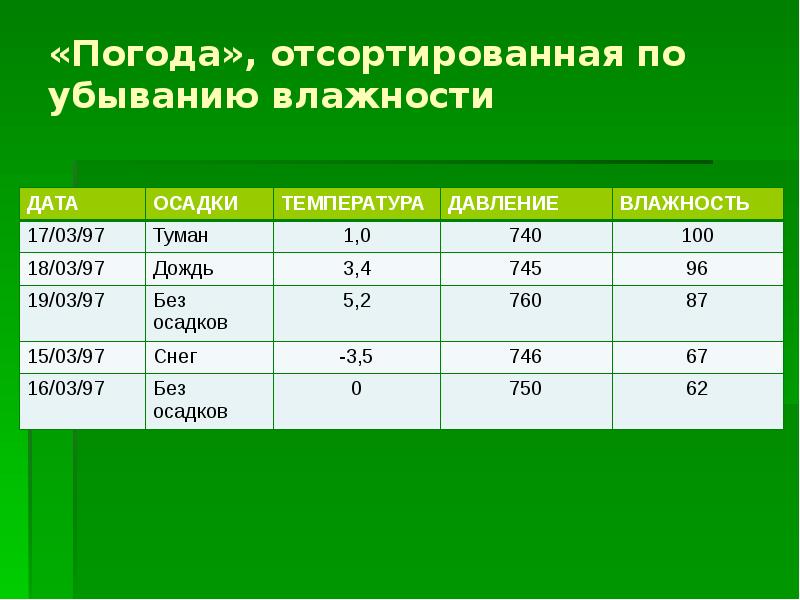





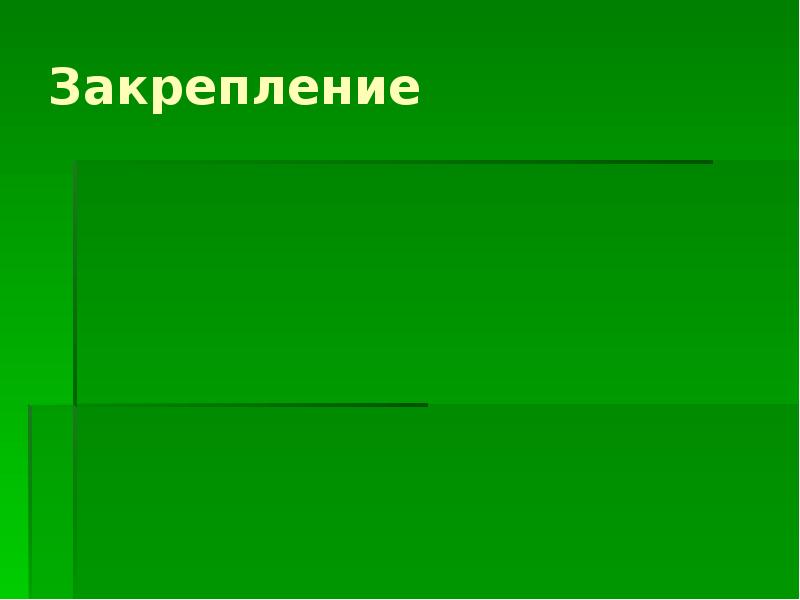




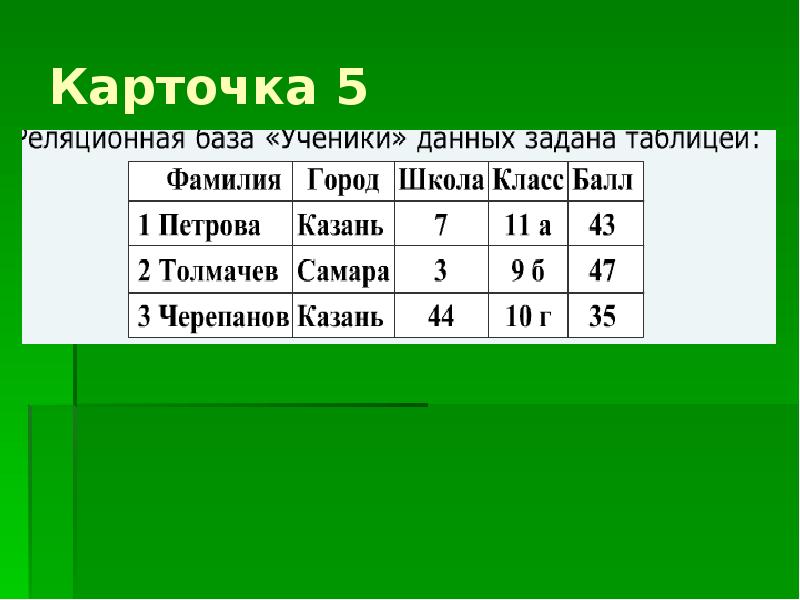


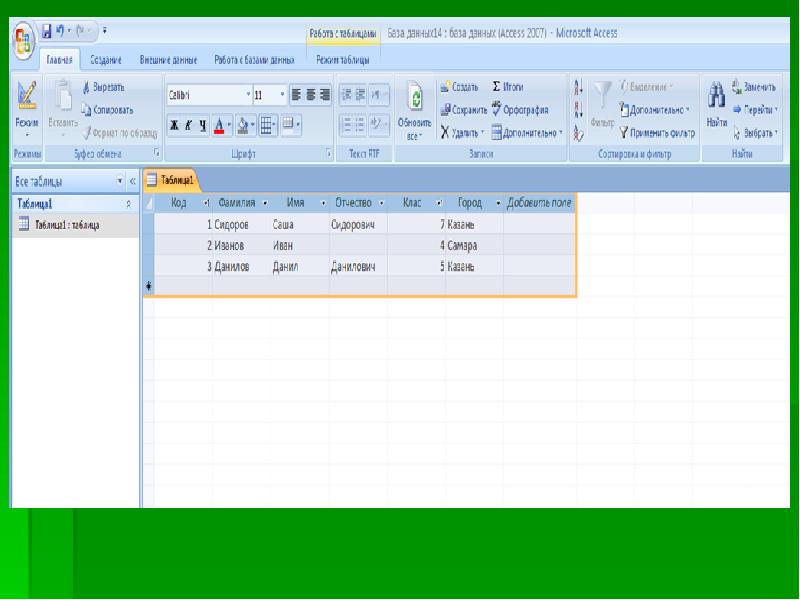



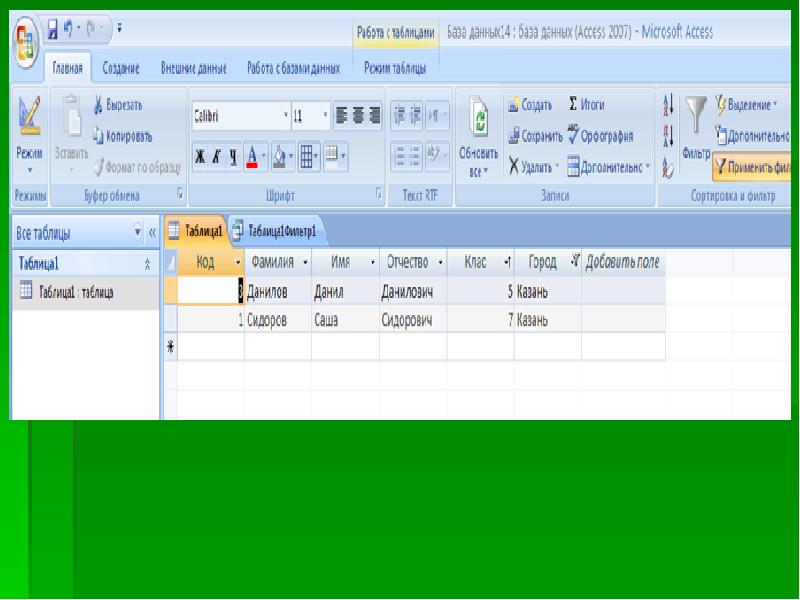



Процесс упорядочения записей в таблице называется сортировкой. Для выполнения сортировки должна быть указана следующая информация: а) по значению какого поля производить сортировку; б) в каком порядке сортировать записи (по возрастанию или убыванию значений поля).
В команду запроса на выборку можно добавить параметры сортировки, в соответствии с которыми будут упорядочены строки в итоговой таблице. В таком случае формат команды запроса на выборку становится следующим: .выбрать ‹список выводимых полей› для ‹условия выбора› сортировать ‹ключи сортировки› по ‹порядок сортировки›
Ключом сортировки называется поле, по значению которого производится сортировка. Возможны два варианта порядка сортировки: по возрастанию значений ключа и по убыванию значений ключа.
В полученной выше таблице книги одного автора упорядочить в списке в алфавитном порядке их названий Команда выборки: .выбрать АВТОР, НАЗВАНИЕ, ГОД для ГОД > 1985 сортировать АВТОР по возрастанию, НАЗВАНИЕ по возрастанию Здесь указаны два ключа сортировки: поле АВТОР называется первичным ключом, поле НАЗВАНИЕ – вторичным. Сначала записи сортируются по возрастанию значений первичного ключа, затем среди записей с одинаковыми значениями первичного ключа происходит сортировка по значениям вторичного ключа.

привитие интереса к приобретению новых знаний; воспитывать чувство ответственности при работе с компьютером.
Организационный момент
Прежде чем перейти к изучению новой темы вспомним, что мы проходили на прошлом уроке.
Актуализация знаний
- Дайте определение базы данных.
(БД – организованная совокупность данных, предназначенных для длительного хранения во внешней памяти компьютера и постоянного применения)
- Какие виды баз данных вы можете назвать?
(Фактографические и документальные)
- Что такое логическое выражение?
- Какое выражение называется сложным?
- Какие логические операции Вам известны?
Изучение нового материала
Таким образом, сегодня мы будем учиться искать нужную информацию в базах данных, удалять записи ставшие ненужными, сортировать записи по какому-либо принципу, получать справки.
Очень часто данные в таблицах бывают упорядочены по какому-либо правилу. Процесс упорядочения записей в таблице называется сортировкой.
Для выполнения сортировки должнабыть указана следующая информация:
а) по значению какого поля производить сортировку;
б) в каком порядке сортировать записи (по возрастанию или убыванию значений поля).
Ключом сортировки называется поле, по значению которого производится сортировка. Возможны два варианта сортировки: по возрастанию значений ключа и по убыванию значений ключа.
Для этого нужно отдать команду:
.выбрать все сортировать ВЛАЖНОСТЬ по убыванию
В результате получаем таблицу:
ТЕМПЕРАТУРА
В итоговую таблицу выберем толькосведения о книгах, изданных после 1985года. Выведем три поля: АВТОР,НАЗВАНИЕ, ГОД. Для этого нужновыполнить команду:
.выбрать АВТОР, НАЗВАНИЕ, ГОД дляГОД › 1985 сортировать АВТОР по возрастанию
В результате получаем таблицу:
Повести и рассказы
В полученной выше таблице книги одного автора упорядочить в списке в алфавитном порядке их названий
.выбрать АВТОР, НАЗВАНИЕ, ГОД дляГОД 1985 сортировать АВТОР по возрастанию, НАЗВАНИЕ по возрастанию
Здесь указаны два ключа сортировки: поле АВТОР называетсяпервичным ключом, поле НАЗВАНИЕ – вторичным.Сначала записи сортируются по возрастанию значенийпервичного ключа, затем среди записей с одинаковымизначениями первичного ключа происходит сортировка позначениям вторичного ключа.
Повести и рассказы
.удалить для
Вторая команда, изменяющая содержание готовой таблицы, -команда добавления:
По этой команде пользователю предоставляется возможностьввести значение полей новой записи, которая занесется в конецтаблицы.
Чтобы удалить из БД одну конкретную запись, нужно указатьзначение ключа этой записи.
то сведения о книге под номером 3 будут исключены из таблицы.
то из таблицы будет исключена вторая запись.
3. После выполнения команды
.удалить для ГОД
4. Если же нужно удалить все записи из таблицы, то это делаетсякомандой
.удалить все
Примечание. Часто в реальных СУБД по команде удалить лишьпомечаются записи, предназначенные для удаления. Исключение их изфайла происходит после выполнения процедуры сжатия файла.
Закрепление.
Практическая работа

В меню Добавление таблицы нажмитеЗакрыть.
В новой таблице мы хотим отобразить поля поле1, поле2, поле3, …поле4.
Для этого выбираем первое поле (сортировка по возрастанию), второе поле – поле2, третье поле – поле3 (в строке условие пишем поле 4(в строке условие пишем =условие) и в меню конструктор нажимаемВыполнить.


получилась таблица
Информация в базах данных часто подвергается изменениям. Например, через год наши ученики станут на 1 год старше и перейдут в следующий класс. Нам необходимо будет изменить записи в таблице. Как же это можно сделать?
Появится меню Поиск и замена. Выберите образец -7, заменить на – 8, и нажмите кнопкуЗаменить все.В результате мы видим, что все записи 7 заменены на 8. Закройте меню поиск и замена.
Точно также можно заменить в поле Класс записи 8 на 9. Это попробуйте сделать сами.
Для того, чтобы удалить ненужные записи в таблице нужно создать запрос на удаление. Давайте попробуем удалить запись.
В новой таблице мы хотим отобразить поля поле1, поле2
Для этого выбираем первое поле поле1 (сортировка по возрастанию), второе поле – поле2 (в строке условие пишем условие), и в меню конструктор нажимаемВыполнить.
В нашей новой таблице оказалось 2 одинаковые записи. Для того чтобы удалить эти записи из таблицы выделите эти записи и нажмитеУдалить в главном меню.
Закройте запрос, сохранять не надо. Когда мы заново откроем таблицу, этих записей в таблице уже не будет.
Читайте также:

